Chromecast er en fantastisk enhed, og hvad den gøromkostninger, kan du ikke nøjagtigt gå galt. Der er ubegrænsede muligheder for brug af enheden, men der er også et par meget grundlæggende opgaver, såsom at kaste dit skrivebord til dit tv (eller en skærm), som du måske ønsker at bruge den til. Support til enheden er vokset, men apps som VLC understøtter stadig ikke den, og Windows 10-indbygget support til appen ligner meget Windows 10; buggy. Det kan se ud som om at kaste dit skrivebord til dit tv er noget, du kan gøre i fremtiden, men Google har faktisk dækket der, så du kan gøre det nu. Den officielle Chromecast-udvidelse til Chrome-browseren har en eksperimentel funktion til at dele hele skærmen, og du vil blive overrasket over, hvor god den fungerer. Sådan bruges det til at caste dit skrivebord til et tv ved hjælp af Chromecast.
1. Installer Google Cast-udvidelsen i Chrome (link til slut). Vi antager, at du allerede har Chrome-browseren installeret på dit system, men hvis du ikke gør det, skal du også installere den.
2. Sørg for, at du er tilsluttet Chromecast til dit tv, og at både tv'et og enheden er tændt
3. Klik på Google Cast-udvidelsesikonet, og klik på rullelisten med den lille trekant. I rullemenuen skal du vælge indstillingen 'Cast skærm / vindue (eksperimentel)'.

4. Google Cast spørger dig, om du vil caste hele skærmen eller et bestemt vindue. I valgfeltet til skærm / vindue skal du vælge 'Hele skærmen' og derefter klikke på knappen 'Del' i bunden.
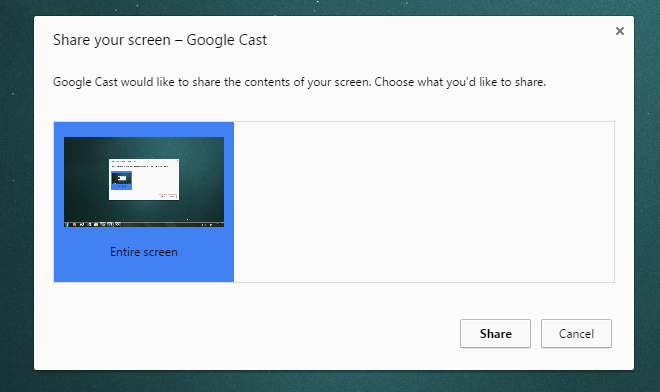
5. En lille bjælke vises nederst på dit skrivebord for at indikere, at skærmen nu deles. Du kan skjule det, hvis du vil.
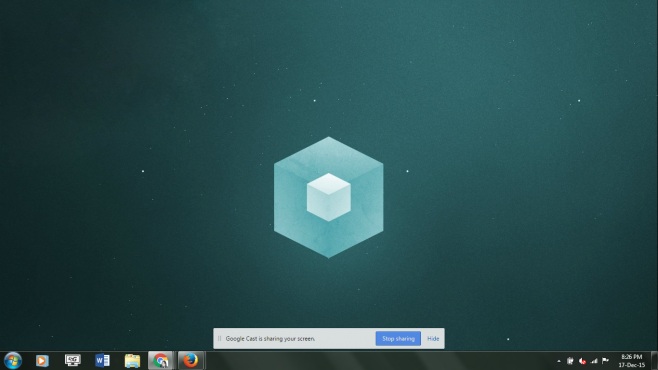
Det er det. Din skærm spejles på dit tv. Der er overhovedet ingen forsinkelse og for en eksperimentel funktion, det er bemærkelsesværdigt stabilt.
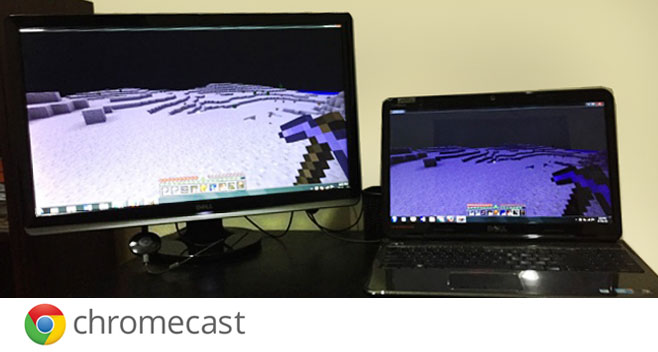
Installer Google Cast fra Chrome Web Store













Kommentarer